
时间:2021-01-23 14:29:01 来源:www.win10xitong.com 作者:win10
今天又有网友来问小编Win10系统如何删除word墨迹批注的问题,这个问题之前都已经解答过了。如果你是电脑小白的话,遇到了Win10系统如何删除word墨迹批注的问题肯定是不知道该怎么解决的。我们需要怎么办呢?我们在查阅很多资料后,确定这样的步骤可以解决:1、首先我们打开此电脑或资源管理器;2、打开此电脑后依次展开到:C:\用户(user)\当前用户名(如:administrator)\AppData\Roaming\Microsoft\Templates文件夹中,由于有些文件夹看不到我们首先需要显示隐藏文件,在此电脑中点击【查看】选卡,然后在下面勾选【隐藏的项目】一项就完美处理了。上面说得比较简单,下面我们就结合图片,一起来看看Win10系统如何删除word墨迹批注的详尽操作法子。
推荐系统下载:笔记本Win10纯净版
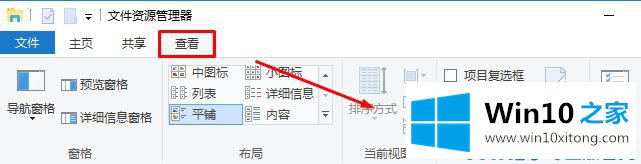
3.打开“模板”文件夹后,删除所有普通点和带有的文件。点格式,关闭文件夹并重新打开word来解决问题。以上是Win10操作系统中删除墨迹注释的修复方法。使用墨迹注释命令输入手写注释。您可以在批注框中查看和编辑手写批注,或者在审阅窗格中查看它们。使用“墨迹注释”命令标记文档的现有内容,就像在打印文档上标记一样。您可以将墨迹注释视为一个单独的内容层,就像一个可以显示或隐藏的覆盖图。
总结下今天所述的内容,就是讲关于Win10系统如何删除word墨迹批注的详尽操作法子,还没有解决的网友们可以给小编留言,小编会帮助你们处理这个问题的。